- Część 1. Jak uszkodzić plik Word za pomocą Notatnika
- Część 2. Jak uszkodzić plik Word podczas kompresji
- Część 3. Jak uszkodzić plik programu Word, zmieniając rozszerzenie pliku
- Część 4. Jak odzyskać pliki Word za pomocą FoneLab Data Retriever
- Część 5. Często zadawane pytania dotyczące uszkodzenia pliku programu Word
Odzyskaj utracone / usunięte dane z komputera, dysku twardego, dysku flash, karty pamięci, aparatu cyfrowego i innych.
Godne zaufania sposoby na uszkodzenie pliku Word i metody odzyskiwania
 Zaktualizowane przez Somei Liam / 23 grudnia 2022 10:30
Zaktualizowane przez Somei Liam / 23 grudnia 2022 10:30Istnieją pozytywne i negatywne powody, dla których ludzie uszkadzają swoje pliki Worda. Niektórzy ludzie mają tendencję do uszkadzania swoich plików, jeśli się spieszą. Na przykład masz zamiar przekazać dokumenty swojemu szefowi. Niestety nie skończyłeś go na czas. Zdecydowałeś się uszkodzić plik. W takim przypadku Twój szef nie mógł zobaczyć Twojego dokumentu i dał Ci więcej czasu na jego poprawienie.
Jest to jednak negatywny sposób na uszkodzenie dokumentu programu Word. Ten artykuł zawiera przewodniki z pozytywnego powodu. Uszkodzenie dokumentu programu Word może ochronić Twoje pliki przed atakami internetowymi. Nie będą mieli możliwości przeglądania twoich plików. Następnie możesz zwrócić swoje pliki, korzystając z najlepszego narzędzia do odzyskiwania danych.


Lista przewodników
- Część 1. Jak uszkodzić plik Word za pomocą Notatnika
- Część 2. Jak uszkodzić plik Word podczas kompresji
- Część 3. Jak uszkodzić plik programu Word, zmieniając rozszerzenie pliku
- Część 4. Jak odzyskać pliki Word za pomocą FoneLab Data Retriever
- Część 5. Często zadawane pytania dotyczące uszkodzenia pliku programu Word
Część 1. Jak uszkodzić plik Word za pomocą Notatnika
Korzystanie z Notatnika na urządzeniu jest najłatwiejszym narzędziem do uszkodzenia plików Word spośród wszystkich metod. Jest to edytor tekstu, w którym można otwierać, edytować i pisać dokument programu Word. Nie pozwala na dodawanie do niego obrazów. Możesz korzystać z narzędzi i funkcji tego narzędzia, aby uzyskać lepsze wrażenia. Możesz użyć tego, jeśli nie wiesz, jak go używać. Po kliknięciu narzędzie urządzenia przekieruje Cię do swojego przewodnika. W takim przypadku możesz bez wysiłku korzystać z Notatnika. Możesz wykonać następujące kroki, jeśli chcesz użyć tego do uszkodzenia plików Word.
Krok 1Na pasku wyszukiwania systemu Windows wpisz Notatnik. Kliknij go, a następnie wybierz Otwarte opcja. W takim przypadku urządzenie natychmiast uruchomi narzędzie. Po lewej stronie głównego interfejsu kliknij ikonę filet > Otwarte przycisk. Aby uzyskać szybszy dostęp, naciśnij Ctrl+O klawisze klawiatury na klawiaturze.
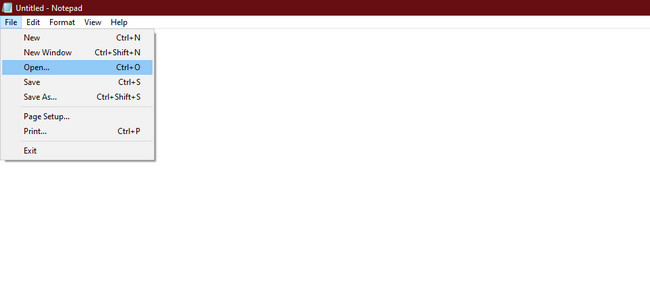
Krok 2Wybierz dokument w formacie Word w swoich albumach. Później zobaczysz plik w Notatniku, który jest tylko tekstem. Musisz usunąć lub edytować niektóre z napisanych słów. Z tego powodu plik zostanie uszkodzony po jego otwarciu.
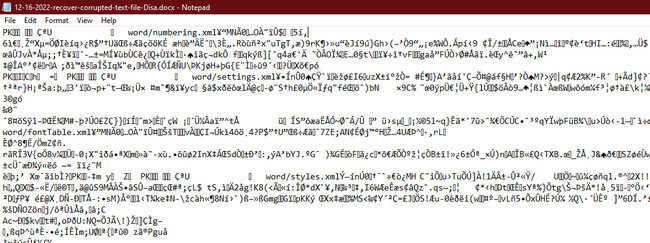
FoneLab Data Retriever - odzyskaj utracone / usunięte dane z komputera, dysku twardego, dysku flash, karty pamięci, aparatu cyfrowego i innych.
- Łatwe odzyskiwanie zdjęć, filmów, dokumentów i innych danych.
- Wyświetl podgląd danych przed odzyskaniem.
Część 2. Jak uszkodzić plik Word podczas kompresji
Kompresowanie plików to technika, w której kompresujesz je, aby zaoszczędzić miejsce. Jedną dobrą rzeczą jest to, że zachowuje oryginalny plik w mniejszej pojemności. Jest to korzystne dla Ciebie, ponieważ możesz dodać więcej danych do swojego komputera. Należy pamiętać, że nie można przerwać procesu kompresji, ponieważ spowoduje to uszkodzenie plików. Jednak twoim głównym celem jest uszkodzenie plików Worda. Możesz go użyć jako narzędzia do korupcji plików. W takim przypadku wystarczy anulować procedurę. Oto kroki, aby to zrobić.
Krok 1Na Start na komputerze, wpisz Eksplorator plików. Aby uruchomić narzędzie, należy kliknąć przycisk Otwarte przycisk pod nim.
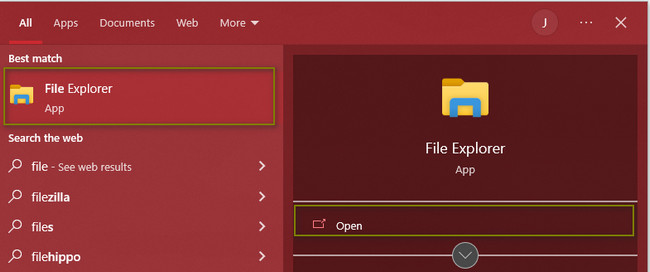
Krok 2Znajdź plik programu Word, a następnie kliknij go prawym przyciskiem myszy za pomocą myszy urządzenia. Wyszukaj Wyślij do > Folder skompresowany przycisk, aby przetworzyć plik Word. Musisz anulować proces przed jego zakończeniem. W takim przypadku plik zostanie uszkodzony, ponieważ nie zakończy procedury kompresji.
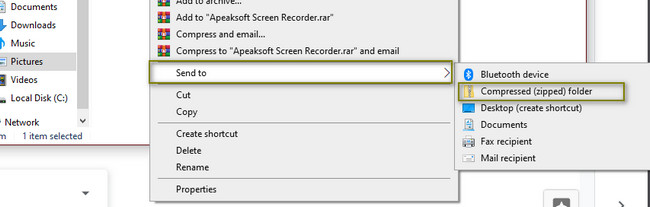
Część 3. Jak uszkodzić plik programu Word, zmieniając rozszerzenie pliku
Zmiana rozszerzenia pliku jest niezbędna, gdy chcesz otworzyć plik. Niewłaściwe rozszerzenia plików mogą doprowadzić do uszkodzenia plików. Możliwe jest również, że nie będziesz mógł otworzyć pliku. W takim przypadku musisz zmienić rozszerzenie pliku, aby były kompatybilne. Jednak w tej procedurze wykonasz, zrobisz na odwrót. Zmienisz rozszerzenie pliku dokumentu Word na niewłaściwe. Ta procedura może służyć jako uszkodzony plik Word, jeśli wykonasz odpowiednie przewodniki.
Krok 1Poszukaj Eksploratora plików urządzenia w głównym interfejsie. W górnej części kliknij ikonę Zobacz i wysłuchaj Sekcje. Następnie musisz upewnić się, że sprawdziłeś plik Rozszerzenia nazw plików przed wybraniem pliku Word. W takim przypadku umożliwi to zmianę rozszerzenia pliku dokumentu.
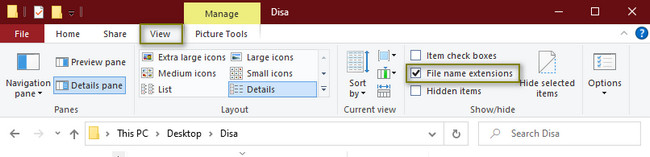
Krok 2Możesz przeciągnąć plik na pulpit. Następnie kliknij prawym przyciskiem myszy dokument programu Word, który chcesz uszkodzić. Wybierz przemianować , a następnie zmień rozszerzenie pliku na .txt. W takim przypadku całkowicie zniszczysz plik.
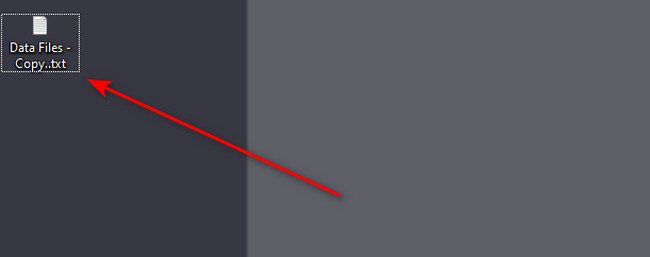
Aby odzyskać dane po uszkodzeniu dokumentu w programie Word, przejdź dalej.
Część 4. Jak odzyskać pliki Word za pomocą FoneLab Data Retriever
Możesz użyć tego oprogramowania, jeśli nieoczekiwanie stracisz pliki podczas uszkadzania plików Worda. Na przykład obecnie uszkadzasz pliki programu Word. To dlatego, że musisz wiedzieć, jak uszkodzić plik, aby się nie otworzył. Niestety przypadkowo usuniesz plik z niewłaściwymi klawiszami skrótów klawiaturowych. FoneLab Data Retriever może być użyty w każdej błędnej operacji. Z tego powodu nie musisz się martwić o utracone lub usunięte pliki. Jego funkcje mogą pomóc w ich natychmiastowym przywróceniu.
FoneLab Data Retriever - odzyskaj utracone / usunięte dane z komputera, dysku twardego, dysku flash, karty pamięci, aparatu cyfrowego i innych.
- Łatwe odzyskiwanie zdjęć, filmów, dokumentów i innych danych.
- Wyświetl podgląd danych przed odzyskaniem.
Krok 1Zaznacz przycisk Pobierz bezpłatnie, aby pobrać najlepsze oprogramowanie do odzyskiwania danych z plików Word. Musisz upewnić się, że pobierasz poprawną wersję swojego urządzenia. W takim przypadku doświadczysz funkcji z nim związanych. Ustawiać > Zainstalować > Premiera > Uruchom oprogramowanie aby rozpocząć proces.
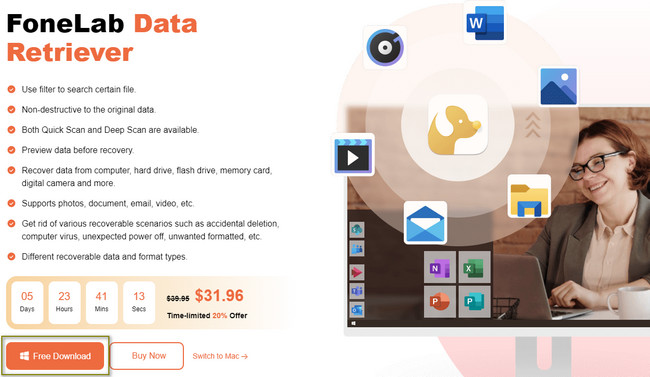
Krok 2Załóżmy, że chcesz odzyskać wszystkie typy urządzeń oprócz plików Word. Wystarczy zaznaczyć pole wyboru Sprawdź wszystkie typy plików u góry narzędzia. Następnie kliknij Scan przycisk. W takim przypadku oprogramowanie będzie szukać utraconych plików.
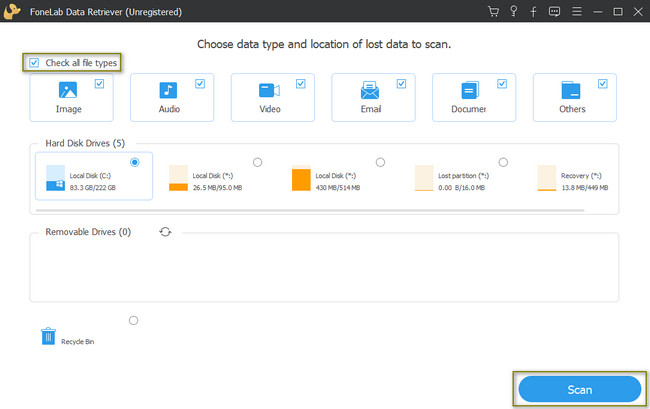
Krok 3Podczas procesu skanowania zobaczysz procent jego postępu. Liczba znalezionych plików oprogramowania jest wyświetlana u góry. Jeśli uważasz, że pliki są nadal niewystarczające, kliknij przycisk Głębokie skanowanie przycisk. Zajmie to tylko kilka sekund, a wtedy da najlepsze rezultaty. Jeśli zmienisz zdanie, możesz przerwać ten proces, klikając przycisk Zatrzymaj i wstrzymaj po jego prawej stronie.
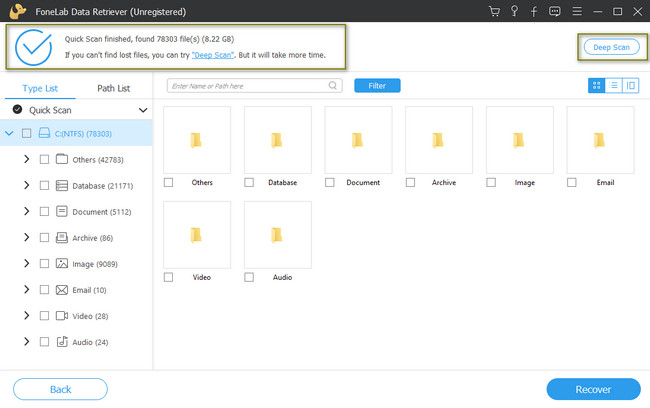
Krok 4Foldery pojawią się po lewej stronie narzędzia. Możesz kliknąć przycisk Treść ikonę na górze, aby sprawdzić pliki przed ich odzyskaniem. Pokaże Ci podgląd dokumentu Word lub innych plików.
Krok 5Gdy jesteś zadowolony z plików, możesz kliknąć Recover przycisk. Poczekaj co najmniej kilka sekund, aż oprogramowanie je przetworzy. Później zobaczysz dokument Word i inne pliki w ich oryginalnych miejscach.
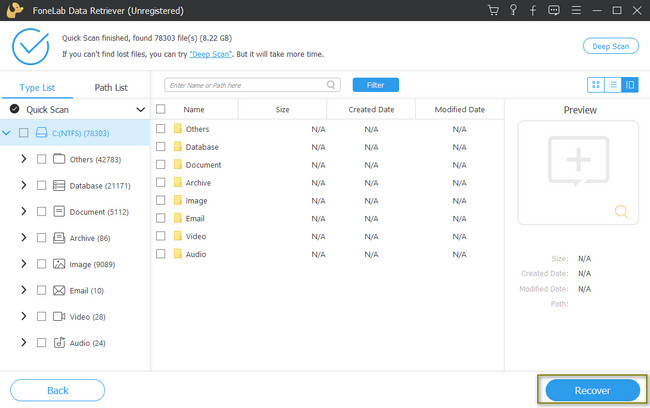
FoneLab Data Retriever - odzyskaj utracone / usunięte dane z komputera, dysku twardego, dysku flash, karty pamięci, aparatu cyfrowego i innych.
- Łatwe odzyskiwanie zdjęć, filmów, dokumentów i innych danych.
- Wyświetl podgląd danych przed odzyskaniem.
Część 5. Często zadawane pytania dotyczące uszkodzenia pliku programu Word
1. Jak uszkodzić plik Word na komputerze Mac?
Możesz także zmienić rozszerzenie pliku za pomocą Findera. Uruchom go, a następnie kliknij Preferencja > Pokaż wszystkie rozszerzenia nazw plików. Następnie kliknij plik Word, który chcesz uszkodzić, i naciśnij klawisz Return na klawiaturze.
2. Jak naprawić uszkodzone dokumenty programu Word?
W Eksploratorze plików zlokalizuj plik Word, który chcesz naprawić. Następnie kliknij przycisk strzałki w dół. Wybierz Otwórz i napraw rozdział poświęcony opcjom. W takim przypadku otworzy plik Word.
FoneLab Data Retriever - odzyskaj utracone / usunięte dane z komputera, dysku twardego, dysku flash, karty pamięci, aparatu cyfrowego i innych.
- Łatwe odzyskiwanie zdjęć, filmów, dokumentów i innych danych.
- Wyświetl podgląd danych przed odzyskaniem.
Uszkodzenie pliku Word jest trudne. Jeśli popełnisz błąd, całkowicie stracisz swoje pliki. Na szczęście możesz użyć FoneLab Data Retriever. Aby skorzystać z jego wyjątkowych funkcji, możesz pobrać go na swoje urządzenie.
